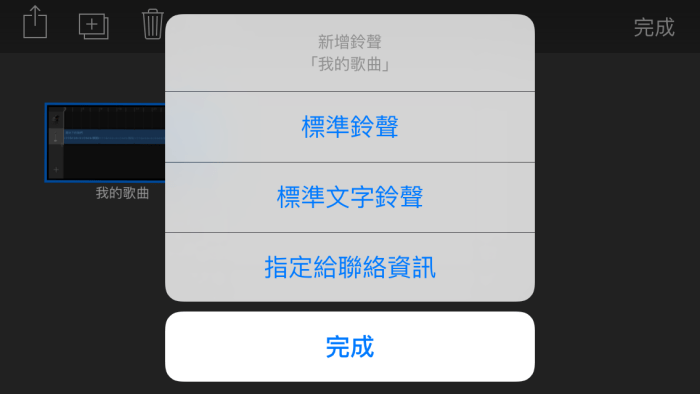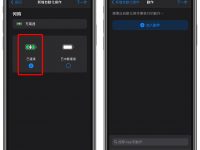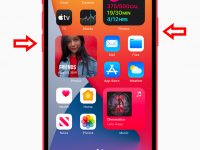iPhone 和 Android 手机最大的不同就是在对电脑同步内容时,Android 比较方便,而 iPhone 基本上就是以 iTunes 为主,再不然就是要用 iTools,而制作铃声及设置普遍都是要在电脑上完成,今天锐达哥要教大家要怎么在 iPhone 上直接编辑 MP3 并且快速设置为铃声,不需要通过电脑操作,一起来往下看吧。
使用手机上的 Garageband APP 制作铃声
首先当然就是要有安装GarageBand APP,这款APP目前是免费的,应该新购iPhone或新申请的APPLE ID都不会需要付费,进入后随便选一个乐器,比如锐达哥是选择Keyboard。

然后点击左上方锐达哥标红标的选项图标。
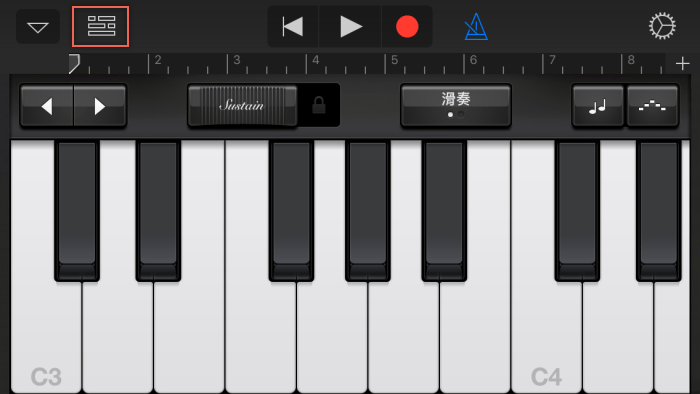
看到这画面时,点击右上方的绕圈圈图标。
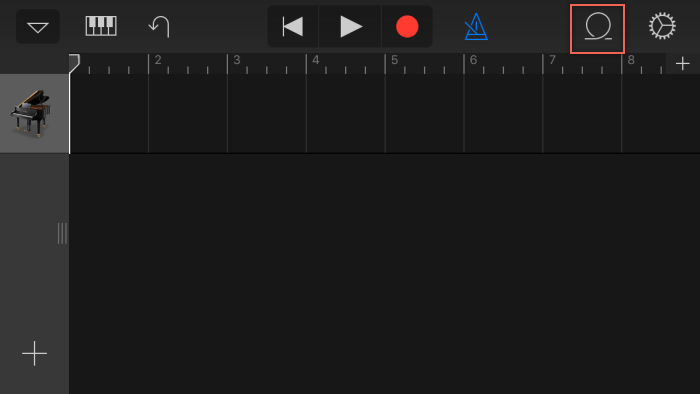
选择音乐后,进入歌曲。
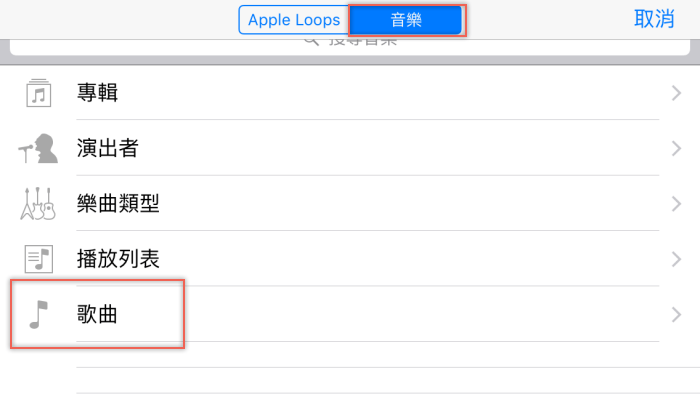
然后音乐的部份就选择你要编辑的歌曲,当然这是一定要已经存在你手机上的歌曲,长按后就可以拖曳加到编辑画面里。
接下来先点击右上角的 +。
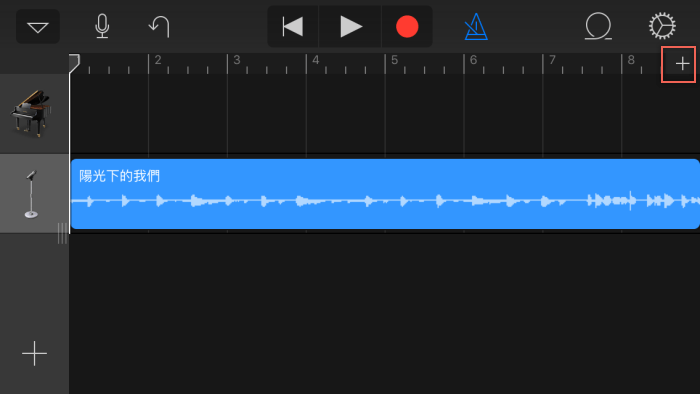
进入段落。
手动编辑可以自己设置,比如设置 30,可以长一点没差。
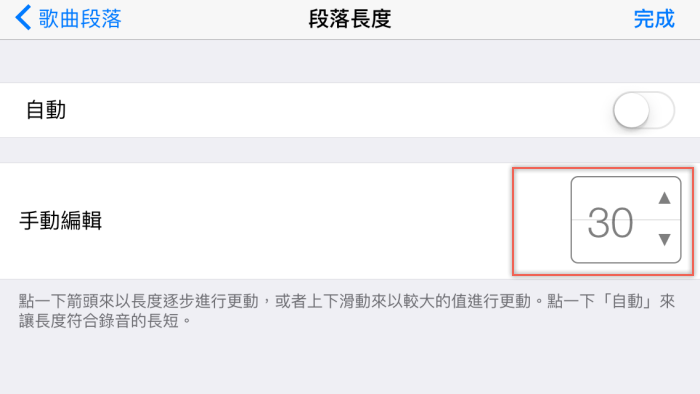
然后编辑一下你要使用的音乐片段。
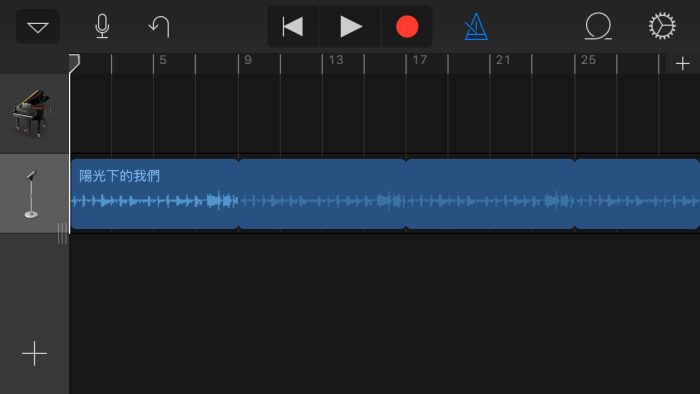
确定后,就可以点左上角的倒三角形图标,再点我的歌曲。
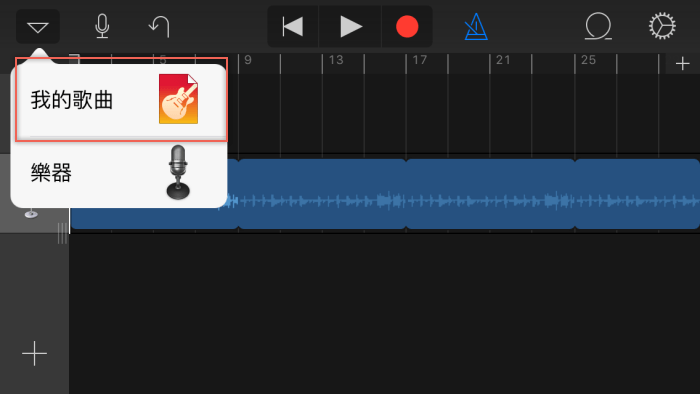
刚刚制作的片段就会自动储存,这时再点击右上角的选项,然后选你编辑的歌曲。
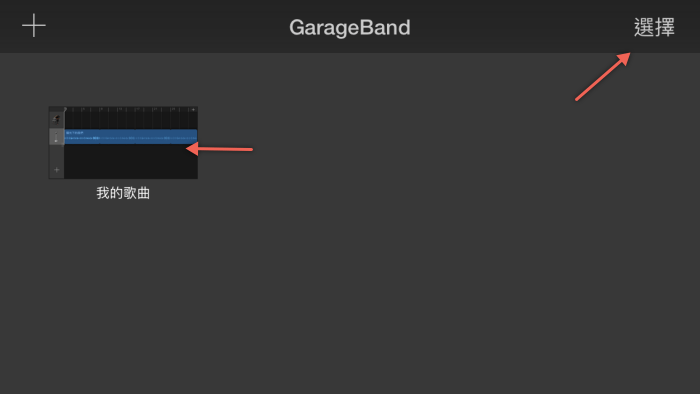
再按左上角的输出图标。
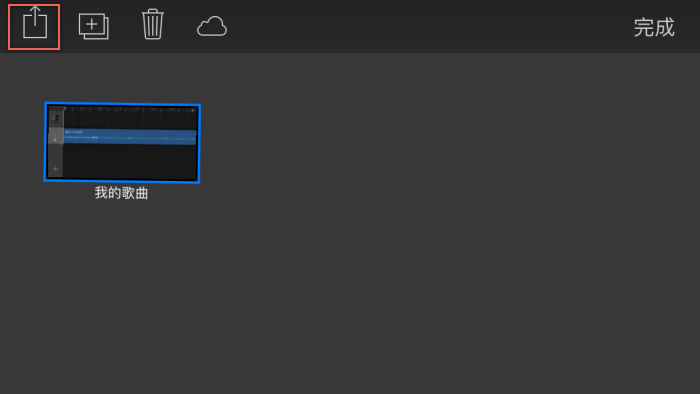
选择铃声。
铃声超过 30 秒会自动帮你裁切下来,按继续。
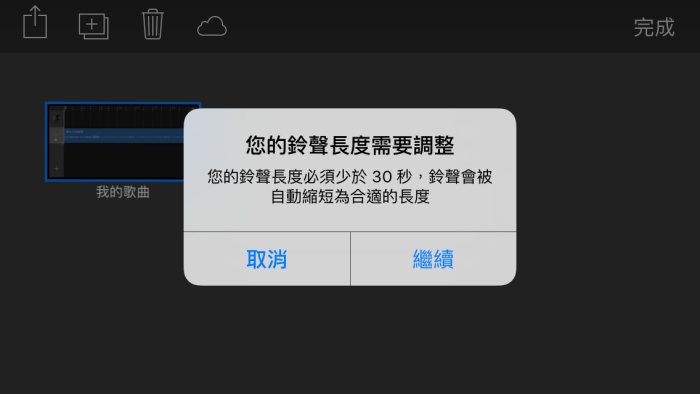
按下输出。
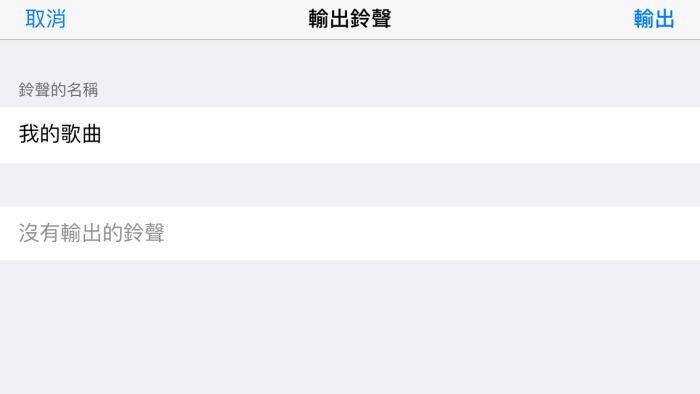
这样就完成了,接下来只需要点击「将声音做为…」。
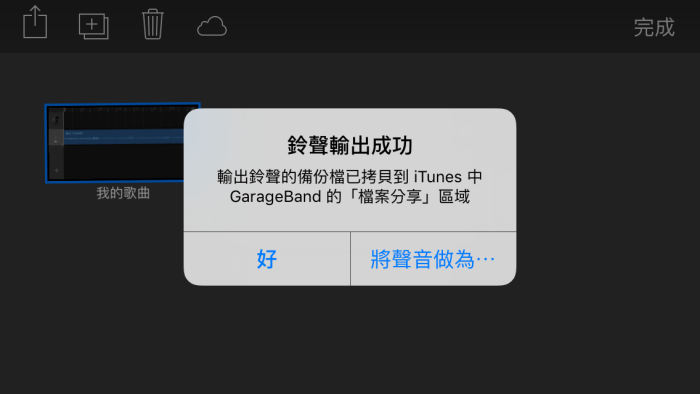
然后就可以选择你的铃声要用在哪边啰,很简单, 手机也能搞定,过程看起来好像有一点复杂,其实步骤很少,用上手就习惯了。